L’estensione Bing Chat per tutti i browser ti consente di utilizzare Bing Chat in Chrome e Firefox
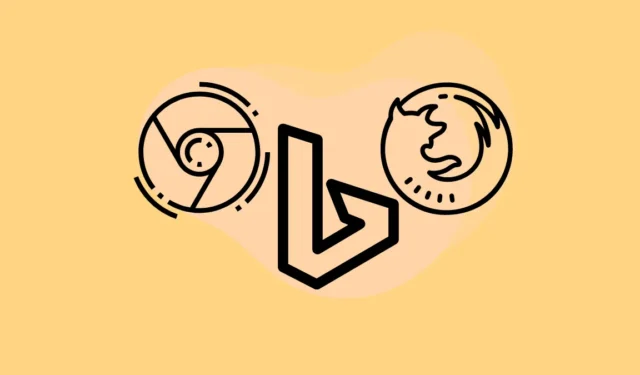
La nuova Bing Chat AI di Microsoft si è rivelata un punto di svolta per l’azienda. Questo potente chatbot AI, basato sulla stessa tecnologia di ChatGPT, può aiutarti con una gamma di attività e rende la ricerca di informazioni un gioco da ragazzi.
Tuttavia, c’è un avvertimento. La società ha limitato l’uso di Bing Chat solo a Microsoft Edge. Se sei un utente di Chrome o Firefox, sei sfortunato, giusto?
Sbagliato! Grazie agli sforzi di alcune persone, puoi utilizzare Bing Chat AI in altri browser, come Chrome o Firefox. L’estensione Bing Chat for All Browsers è il risultato di uno di questi sforzi.
L’estensione falsifica Bing Chat AI facendogli credere che stai usando Microsoft Edge anche quando non lo fai. È relativamente semplice.
Installa l’estensione Bing Chat per tutti i browser per Chrome
Fai clic sul pulsante “Aggiungi a Chrome”.
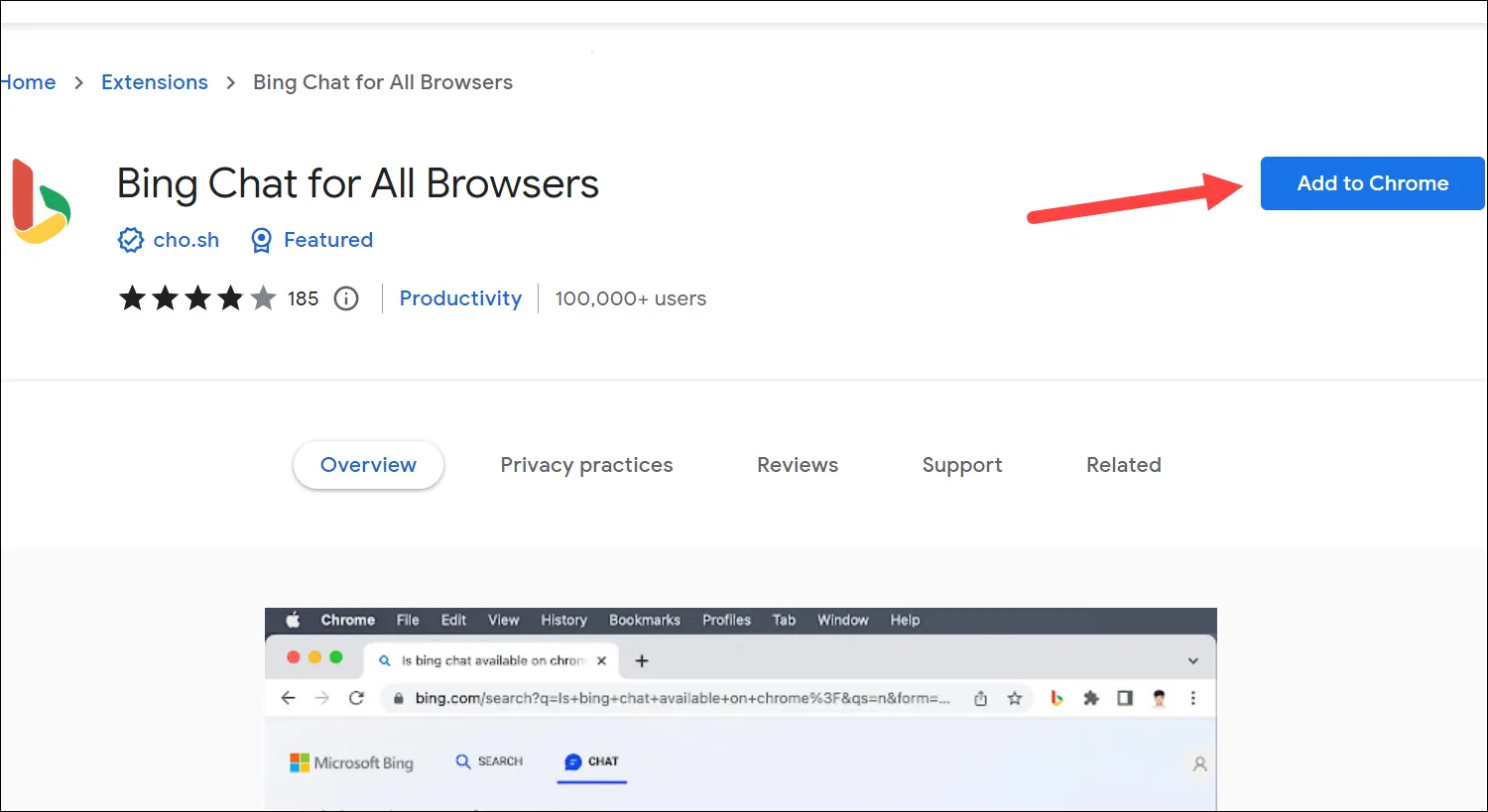
Quindi, fai clic su “Aggiungi estensione” dal popup di conferma visualizzato.
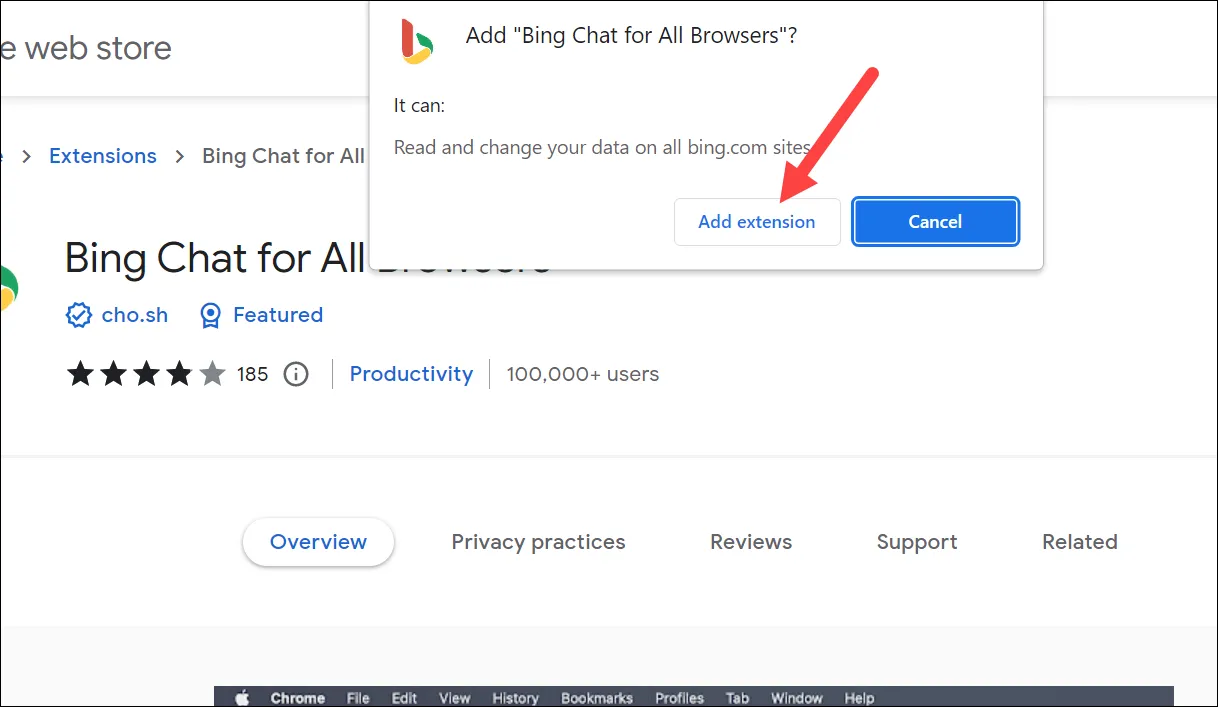
L’estensione verrà installata nel browser.
Installa l’estensione Bing Chat per tutti i browser per Firefox
Per installare l’estensione per Firefox, vai allo store dei componenti aggiuntivi del browser Firefox e cercalo. Puoi anche fare clic qui invece per raggiungerlo direttamente.
Quindi, fai clic sul pulsante “Aggiungi a Firefox”.
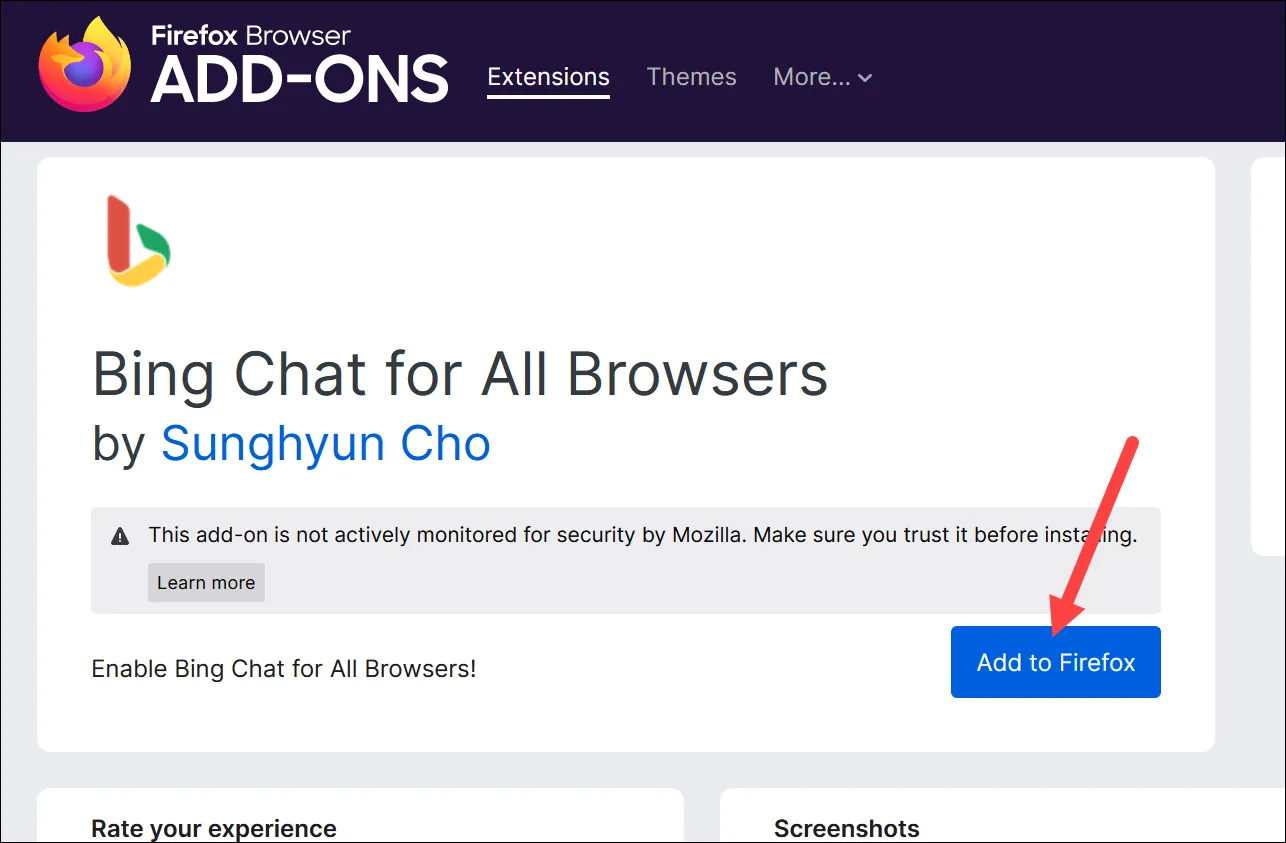
Infine, fai clic su “Aggiungi” dal pop-up di conferma per completare l’installazione.
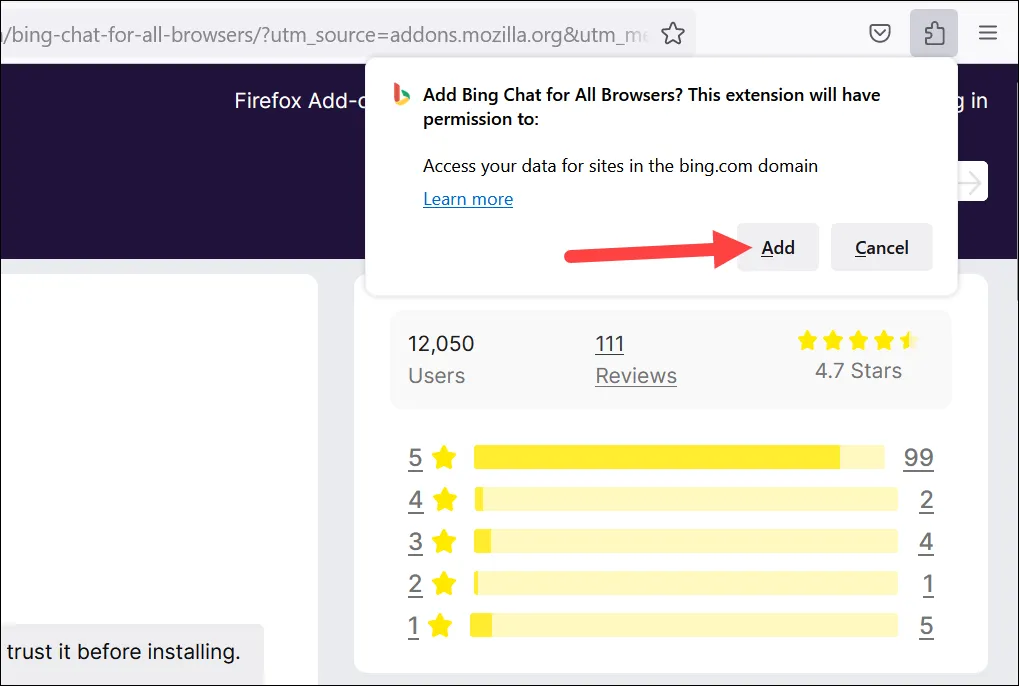
Apparirà un altro pop-up, a conferma che l’estensione è stata installata. Se desideri eseguire l’estensione anche in modalità di navigazione privata, seleziona l’opzione “Consenti l’esecuzione di questa estensione in Windows privato”. Fare clic su “OK” per chiudere il popup.
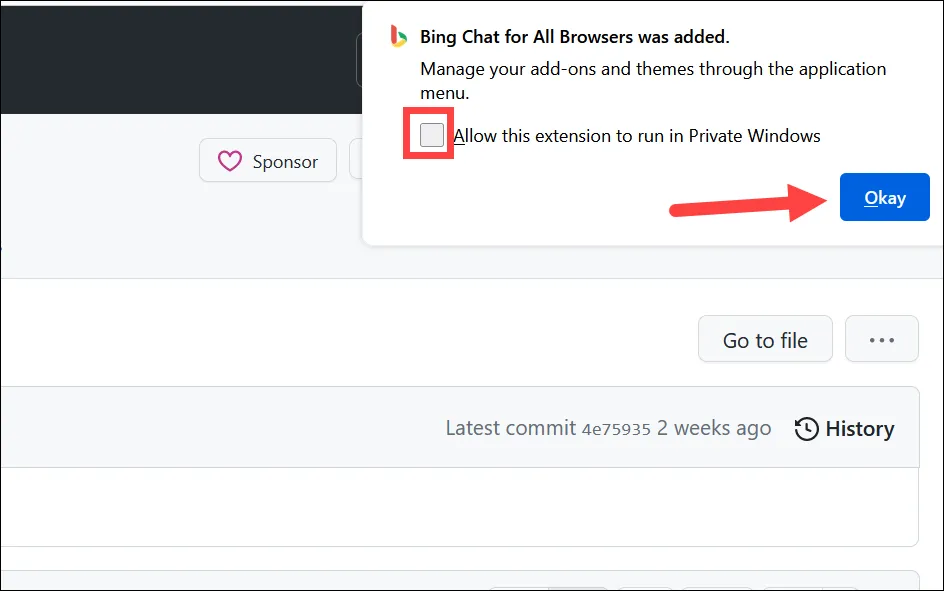
Utilizzo di Bing Chat AI in Chrome e Firefox
Ora, indipendentemente dal browser che stai utilizzando, una volta installata l’estensione, il processo per utilizzare Bing Chat AI è lo stesso. È piuttosto facile da usare.
È possibile fare clic sull’icona dell’estensione dalla barra degli strumenti del browser, quindi fare clic su “Apri chat Bing” per accedere a Bing Chat.
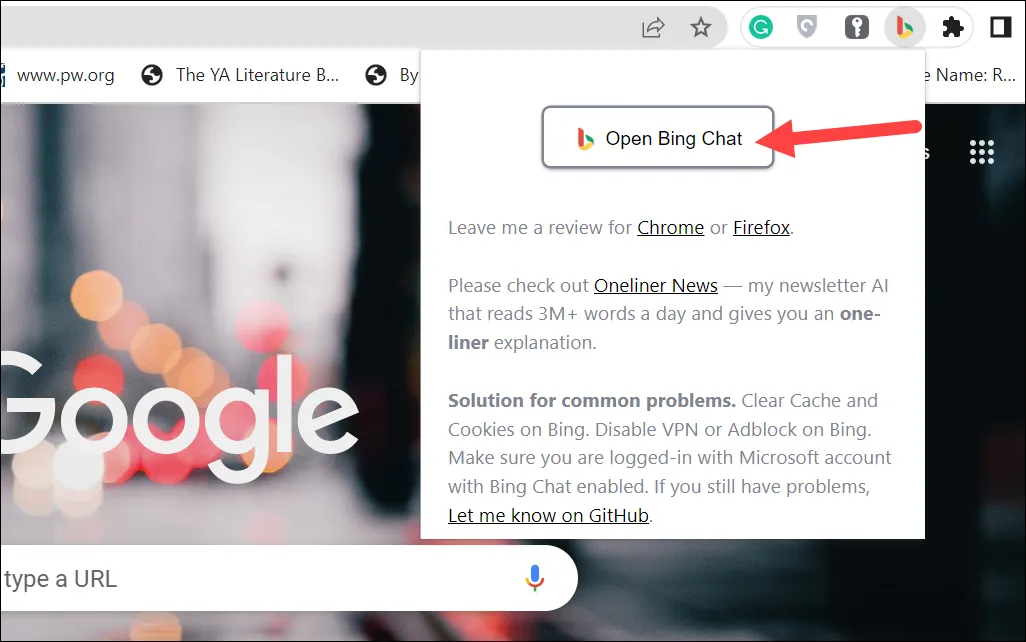
Ma puoi anche andare direttamente su bing.com e fare clic sull’icona “Chat” per usarlo. Puoi anche accedervi normalmente mentre cerchi qualcosa anche su Bing. Cioè, non devi fare altro che installare l’estensione Bing Chat for All Browsers; puoi quindi persino dimenticare che esiste.
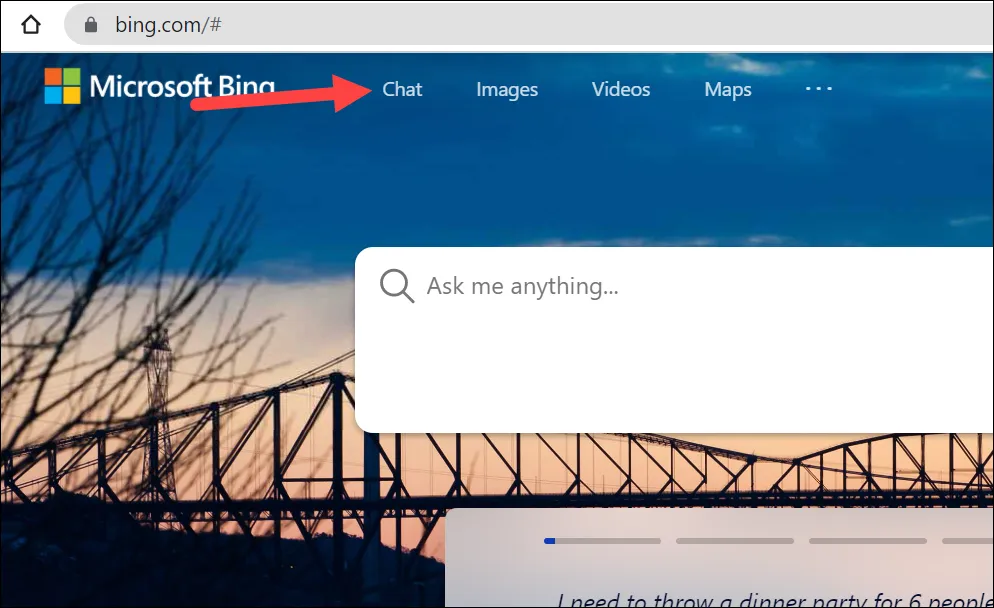
Ora, se hai già effettuato l’accesso al tuo account Microsoft che ha accesso a Bing Chat AI, saresti a posto. In caso contrario, riceverai un messaggio che ti informa che “La modalità chat è disponibile solo quando hai accesso al nuovo Bing”. Fai clic sull’icona “Chiudi (X)” nell’angolo in alto a destra.
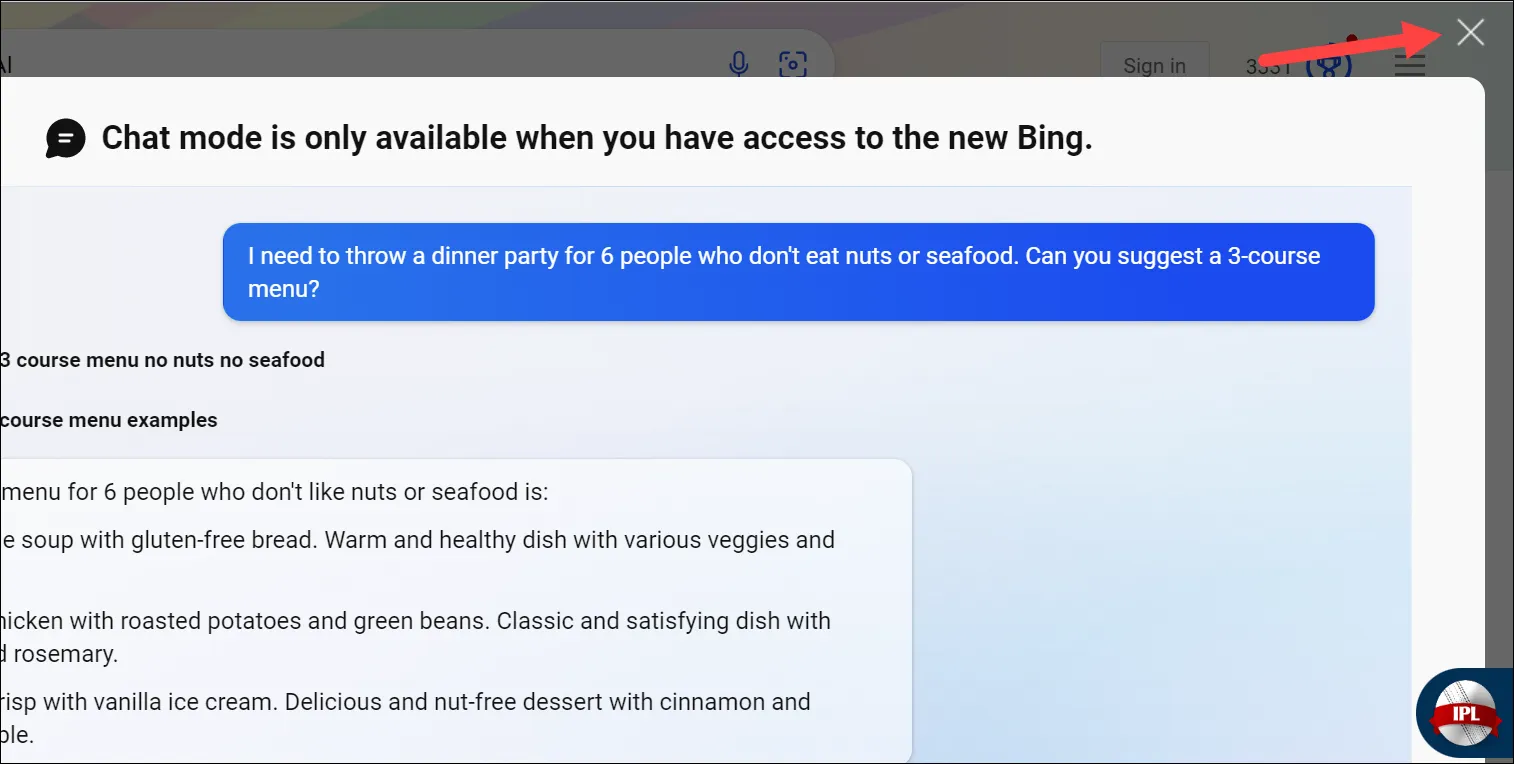
Quindi, fai clic su “Accedi” per accedere a Bing. Inserisci le tue credenziali Microsoft e completa l’accesso.
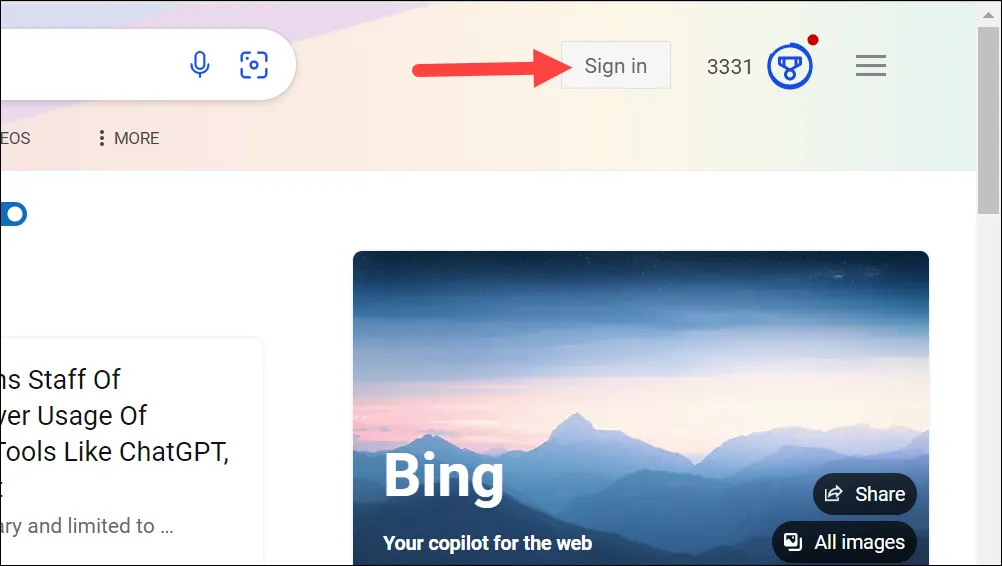
Fai di nuovo clic sul pulsante “Chat” per aprire Bing AI in modalità chat e sarai in grado di chattare con esso. Digita semplicemente la tua query e Bing Chat farà del suo meglio per rispondere alla tua domanda come se stessi usando Microsoft Edge.
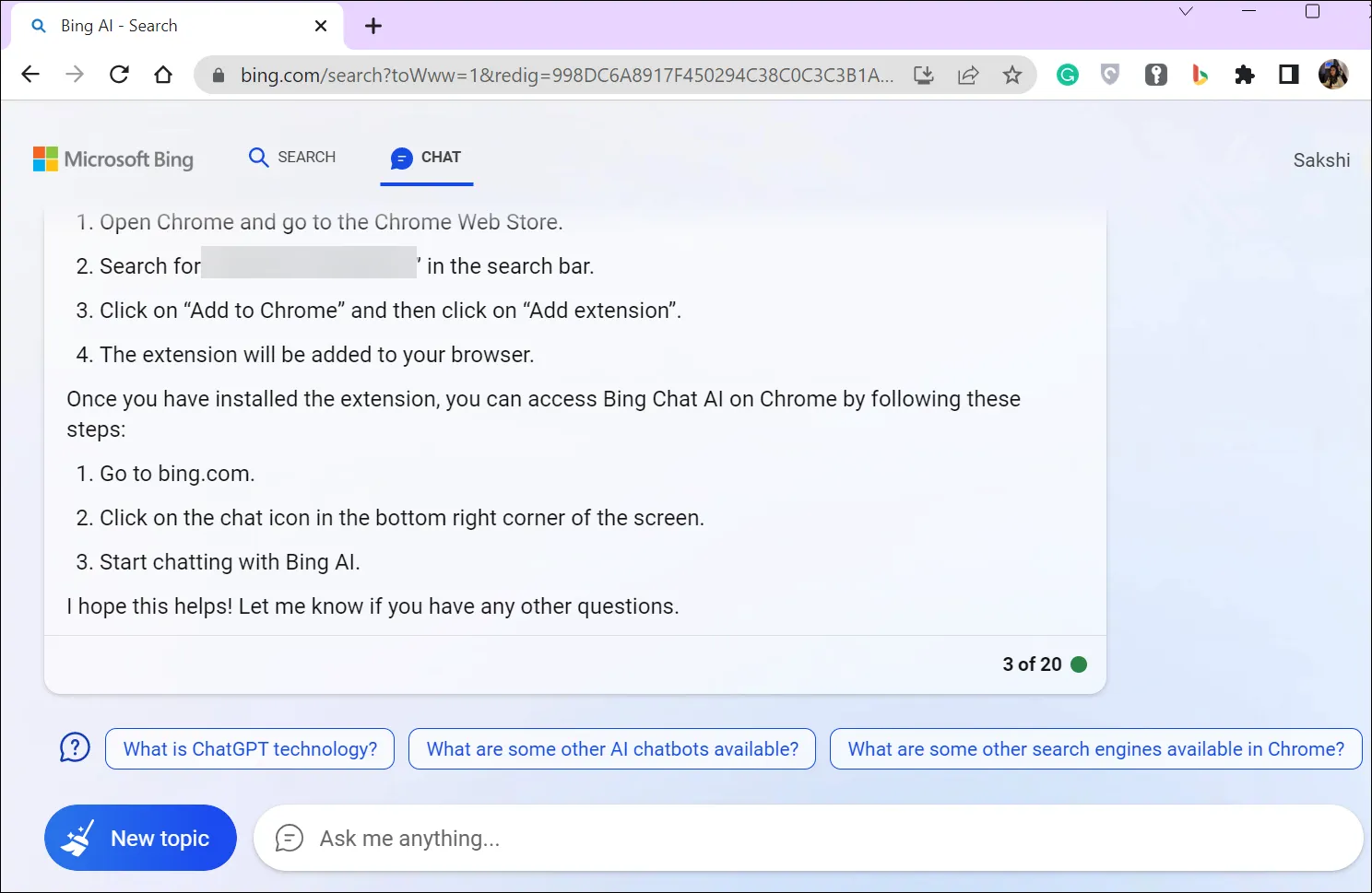
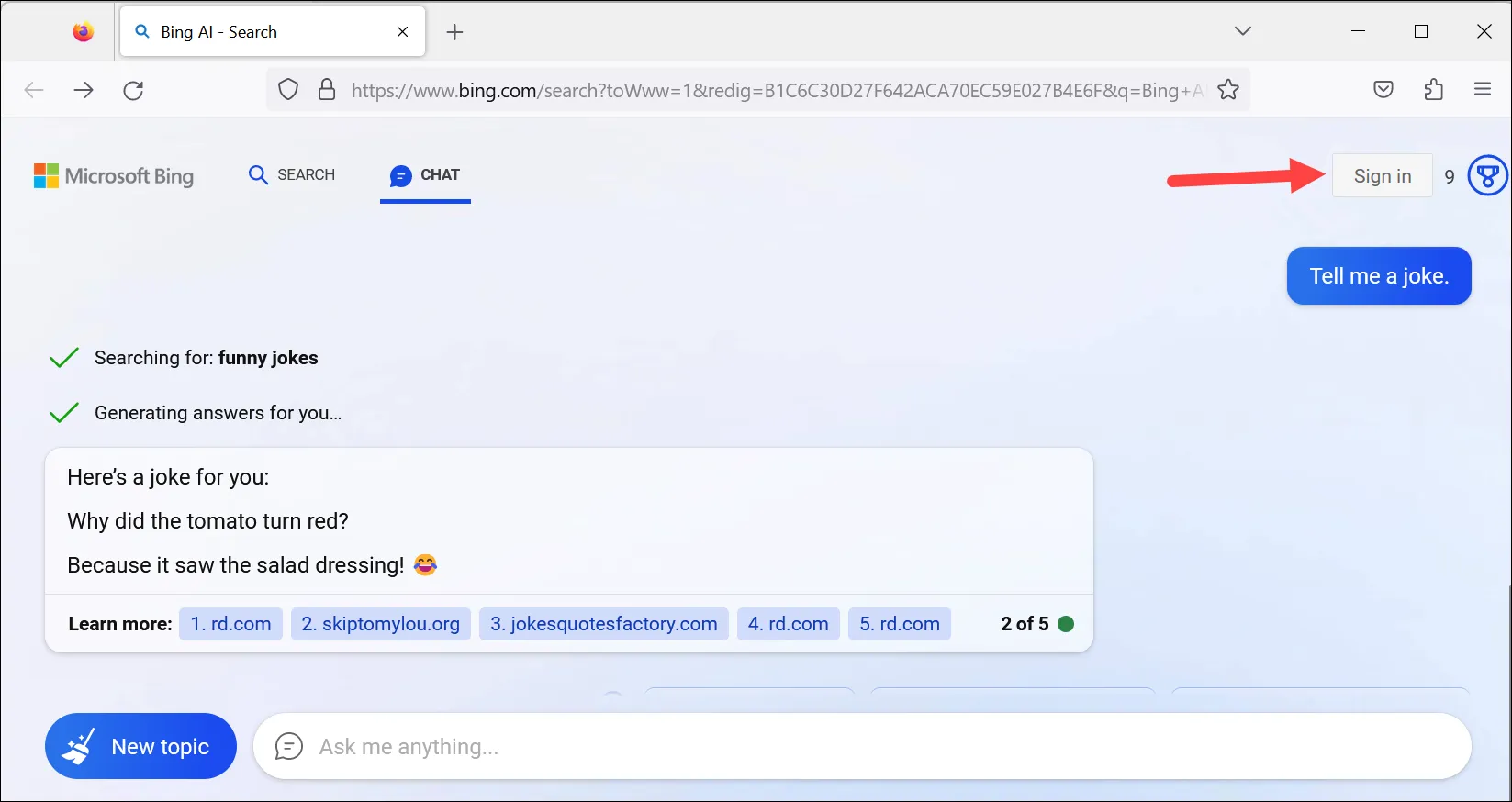
L’estensione Bing Chat per tutti i browser è un ottimo modo per ottenere il massimo da Bing Chat, anche se non sei un utente Microsoft Edge. Se sei un utente di Chrome o Firefox, vai avanti, installa l’estensione e assisti in prima persona alla magia di Bing Chat.


Lascia un commento